
状況によっては、ユーザーはFB2ブックからTXTフォーマットにテキストを変換する必要があります。これを実行できる方法を見てみましょう。
メソッド変換
TXTでFB2変換メソッドの2つの主要なグループをすぐに選択できます。これらの最初のものはオンラインサービスを使用して実行され、2番目のソフトウェアはコンピュータにインストールされているソフトウェアを使用するために使用されます。この記事で検討する方法の2番目のグループです。この領域で最も正しく変換された特別なコンバータプログラムによって実行されますが、指定された手順はいくつかのテキストエディタとリーダーを使用して実行できます。特定のアプリケーションを使用してこのタスクを実行するためのアクションアルゴリズムを検討しましょう。方法1:メモ帳++
まず第一に、最も強力なメモ帳++テキストエディタの1つを使用して、傾いている方向への変換をどのようにするかを見てみましょう。
- Notepad ++を実行してください。フォルダイメージのアイコンのツールバーをクリックします。

メニューを使用しているアクションに慣れている場合は、「ファイル」と「開く」への移行を使用してください。 CTRL + Oの使用も適しています。
- オブジェクト選択ウィンドウが起動されます。 FB2ソースブックの場所カタログをレイアウトして、選択して「開く」を押します。
- タグを含む本のテキスト内容は、Notepad ++シェルに表示されます。
- しかし、ほとんどの場合、TXTファイルのタグがタグを付け、したがってそれらを削除するのが良いでしょう。手動で非常に面倒で洗うには、メモ帳++では、この全体を自動化することができます。タグを削除したくない場合は、それに指示されているすべてのステップがスキップしてすぐにオブジェクト保存手順に移動することができます。削除したいのと同じユーザーが「検索」をクリックする必要があり、「置換」を選択するか、リストから「Ctrl + H」を適用します。
- [検索]ボックスは[置換]タブで起動されます。 「検索」フィールドに、以下の画像のように式を入力します。 「置き換える」フィールドは空のままにします。たとえば、スペースなどのスペースなど、実際には空いていないことを確認するには、カーソルを取り付けて、カーソルがフィールドの左限値に達するまでキーボードの[バックスペース]ボタンをクリックします。 「検索モード」ブロックで、必ずポジションにラジオボタンをインストールしてください。表現されました。」その後、 "すべての置換"を押すことができます。
- 検索ボックスを閉じると、テキストにあるすべてのタグが見つけられ削除されたことがわかります。
- これでTXT形式に変換する時が来ました。 「ファイル」をクリックし、「保存を保存...」を選択するか、Ctrl + Alt + Sの組み合わせを適用します。
- 保存ウィンドウが起動されます。完成したテキスト素材をTXT拡張子に配置したいフォルダを開きます。 「ファイルタイプ」領域で、リストリストから「通常のテキストファイル(* .txt)」を選択します。必要に応じて、「ファイル名」領域に文書の名前を変更することもできますが、これを行う必要はありません。 「保存」をクリックしてください。
- これで、コンテンツはTXT形式で保存され、ユーザー自体が[保存]ウィンドウに割り当てられているファイルシステム領域にあります。



![メモ帳++プログラムの上の[水平]メニューを介して[検索と置換]ウィンドウに移動します。](/userfiles/134/9400_6.webp)
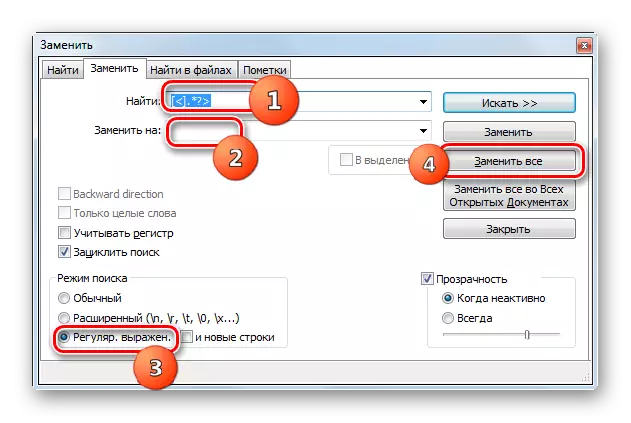


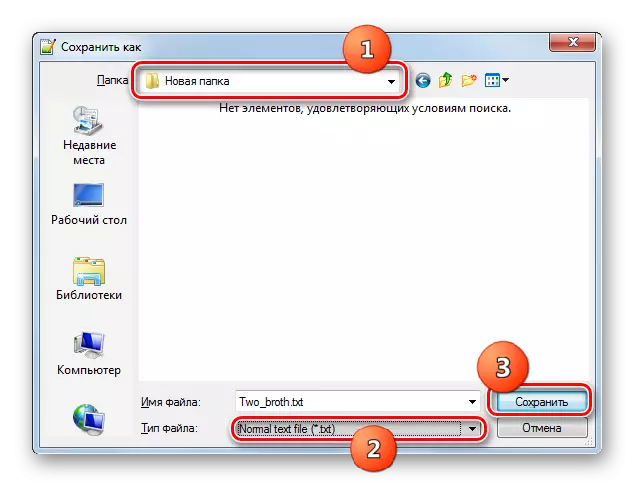
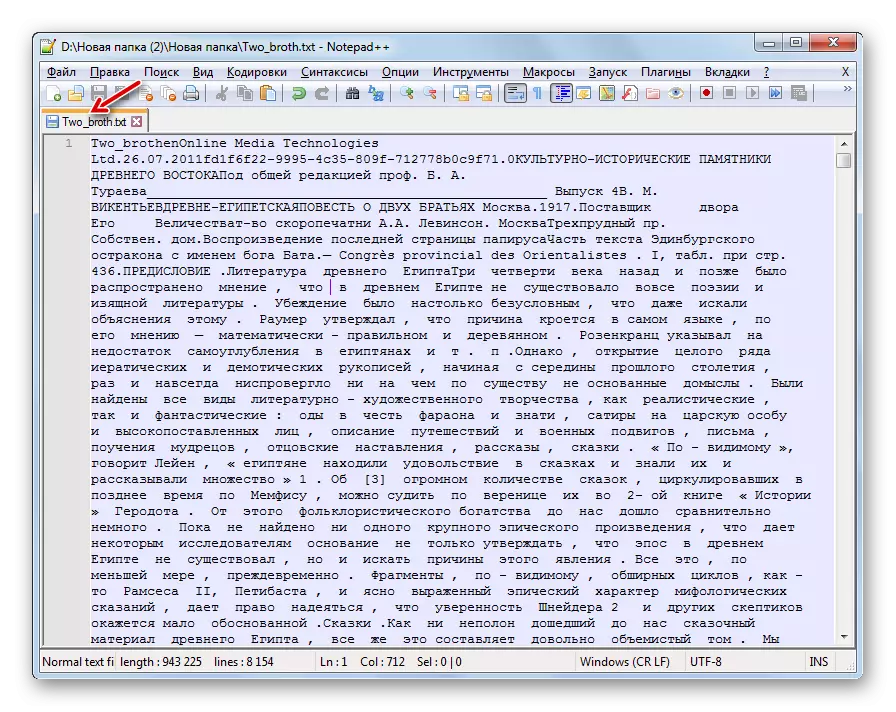
方法2:ALReader.
TXTのFB2ブックを再フォーマットすることは、テキストエディタだけでなく、いくつかの読者、たとえばalliaderです。
- al aleaderを実行してください。 [ファイル]をクリックして[ファイルを開く]を選択します。
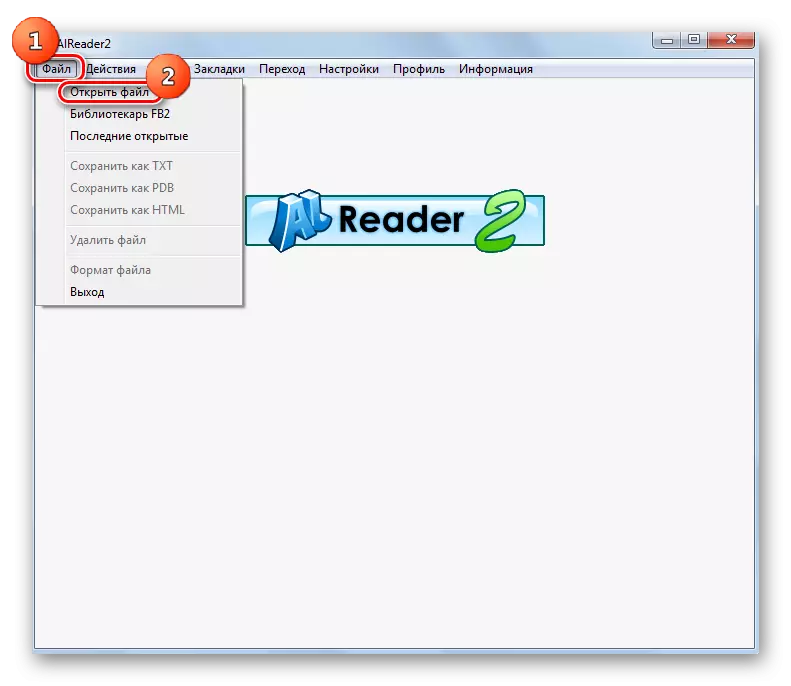
シェルリーダーの内側の領域のマウスボタンをクリックすると、コンテキストメニューから「ファイルを開く」を選択できます。
- これらの動作のそれぞれは、開口部ウィンドウの起動を開始します。元のFB2の場所ディレクトリに入れて、この電子書籍をチェックしてください。次に「開く」を押します。
- オブジェクトの内容がシェルリーダーに表示されます。
- 今度の再フォーマット手順に従ってください。 「ファイル」をクリックして「TXTとして保存」を選択します。

PCMプログラムインターフェイスの内部フィールドをクリックする際にある代替アクションを適用します。その後、「ファイル」メニューと「TXTとして保存」メニューを連続して行わなければなりません。
- コンパクトウィンドウ "TXTを保存"が有効になります。ドロップダウンリストの領域では、発信テキストエンコーディングの種類の1つを選択できます.UTF-8(デフォルトに従って)またはWin-1251。変換を開始するには、「適用」を押します。
- その後、メッセージ「変換!」というメッセージが表示されます。これは、オブジェクトが選択したフォーマットに正常に変換されたことを意味します。ソースと同じフォルダに配置されます。



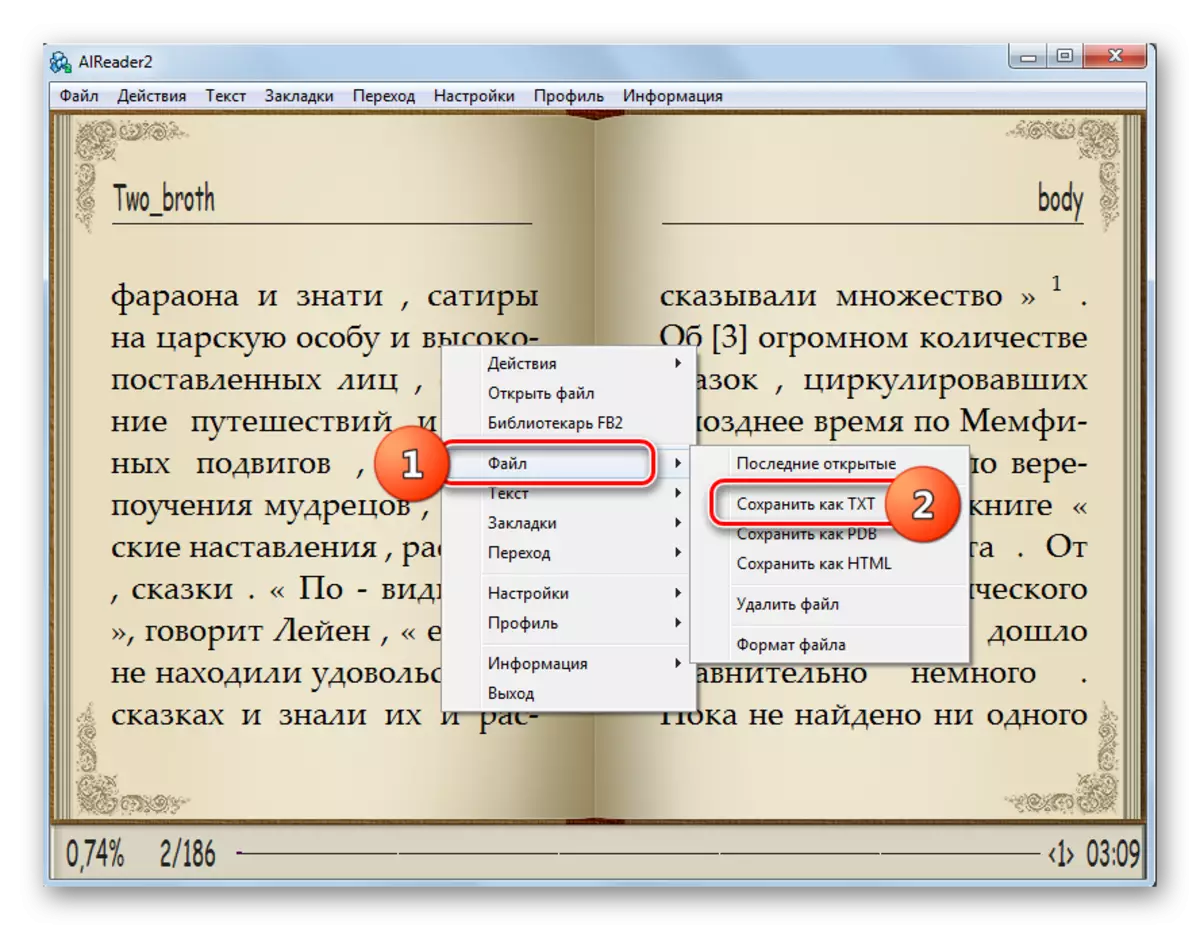


前の方法の前にこの方法の本質的な欠点は、読者がソースが配置されているのと同じ場所に保持されるため、読者が変換された文書自体の位置を選択する機能を提供しないことです。しかし、Notepad ++とは異なり、このアクションが完全に自動的に実行されるため、タグの削除でalriDerに迷惑をかける必要はありません。
方法3:AVS文書コンバータ
この記事で設定されたタスクを設定すると、文書の多くのコンバータがAVS文書コンバータに対応しています。
ドキュメントコンバータをインストールします
- プログラムを開きます。まず第一に、ソースコードを追加する必要があります。コンバータインタフェースセンターの「ファイルの追加」をクリックしてください。

ツールバーの同じ名前のボタンをクリックすることができます。

常にメニューにアクセスしたユーザーの場合、追加ウィンドウを起動するオプションもあります。 「ファイル」と「ファイルの追加」項目をクリックする必要があります。

同じことが「Hot」キーに近い人は、Ctrl + Oを使用する能力を持っています。
- これらの操作のいずれも、ドキュメントの追加ウィンドウの起動につながります。 FB2ブックの場所ディレクトリを見つけて、この項目を強調表示します。 「開く」をクリックしてください。

ただし、オープニングウィンドウを起動せずにソースを追加することができます。これを行うには、コンバータのグラフィック境界の「エクスプローラ」からFB2ブックをドラッグします。
- FB2の内容がAVSプレビュー領域に表示されます。これで、最終的な変換形式を指定する必要があります。これを行うには、「出力フォーマット」ボタングループで、「txt」をクリックします。
- 「フォーマット」ブロック、「変換」、「イメージ」をクリックして、2回目の変換設定を行うことができます。この場合、対応するセットアップフィールドが開きます。 [フォーマットパラメータ]ブロックでは、ドロップダウンリストから3つの出力TXTテキストエンコーディングオプションのいずれかを選択できます。
- UTF-8;
- ANSI。
- Unicode。
- 「名前の変更」ブロックで、「プロファイル」リストで3つのオプションのいずれかを選択できます。
- ソース名
- テキスト+カウンタ;
- カウンター+テキスト。
第1の実施形態では、結果として得られるオブジェクトの名前は、ソースが有するものと同じままである。最後の2つのケースでは、「テキスト」フィールドがアクティブになり、目的の名前を作成できます。 「カウンタ」演算子とは、ファイル名が一致した場合、またはグループ変換を適用する場合、または名前が「Profile」フィールドで選択されたオプションに応じて、名前が「Text」フィールドに追加することを意味します。 「:「テキスト+カウンタ」または「カウンタ+テキスト」。
- 「抽出画像」ブロックでは、発信TXTが図面の表示をサポートしていないため、元のFB2から画像を抽出できます。 [宛先フォルダ]フィールドに、これらの写真が配置されるディレクトリを指定します。次に「画像の抽出」を押します。
- デフォルトでは、出力フォルダ領域に表示できる現在のユーザープロファイルの「マイドキュメント」ディレクトリに出力されます。最後のTXTの結果カタログを変更したい場合は、「概要...」をクリックしてください。
- 「フォルダの概要」が有効になります。このツールのシェルに変換された素材を保存する必要があるディレクトリに移動し、[OK]をクリックします。
- これで、選択された領域のアドレスが「出力フォルダ」インターフェイス要素に表示されます。すべてが再フォーマットする準備ができているので、「スタート!」を押す。
- 電子書籍FB2をTXTテキスト形式に再フォーマットするための手順があります。このプロセスのダイナミクスは、パーセントとして表示されるデータによって監視できます。
- 手順が完了した後、ウィンドウが表示され、そこで成功した変換の終わりについても言われ、受信したTXTのストレージディレクトリに移動するように求められます。これを行うには、「Rev.」をクリックします。フォルダ」
- 「エクスプローラ」は、結果のテキストオブジェクトが配置されているフォルダで開き、これにTXT形式で使用可能な操作を実行できるようになりました。あなたはそれを閲覧することができます特別なプログラムを使って、他のアクションを編集、移動して実行することができます。

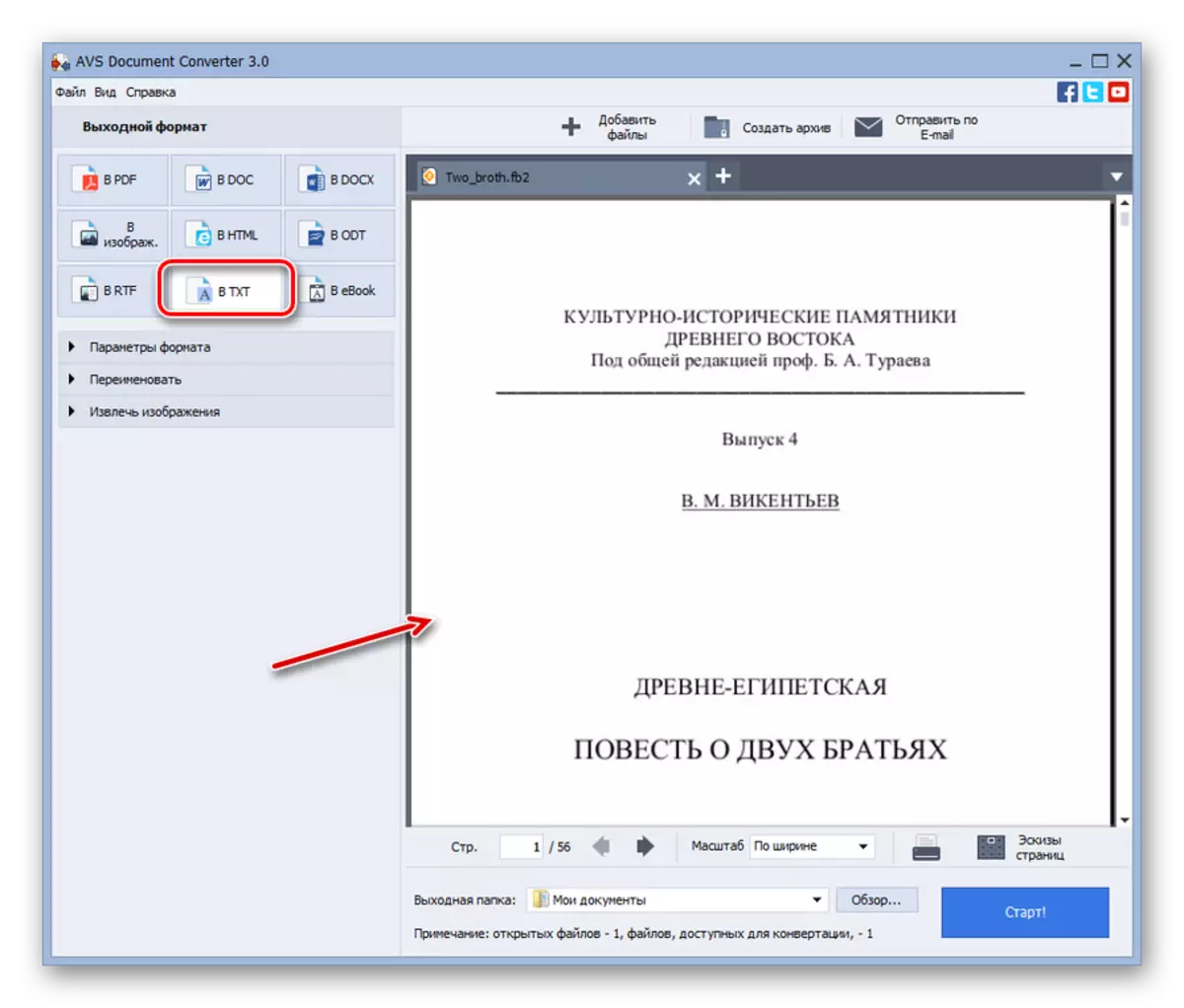





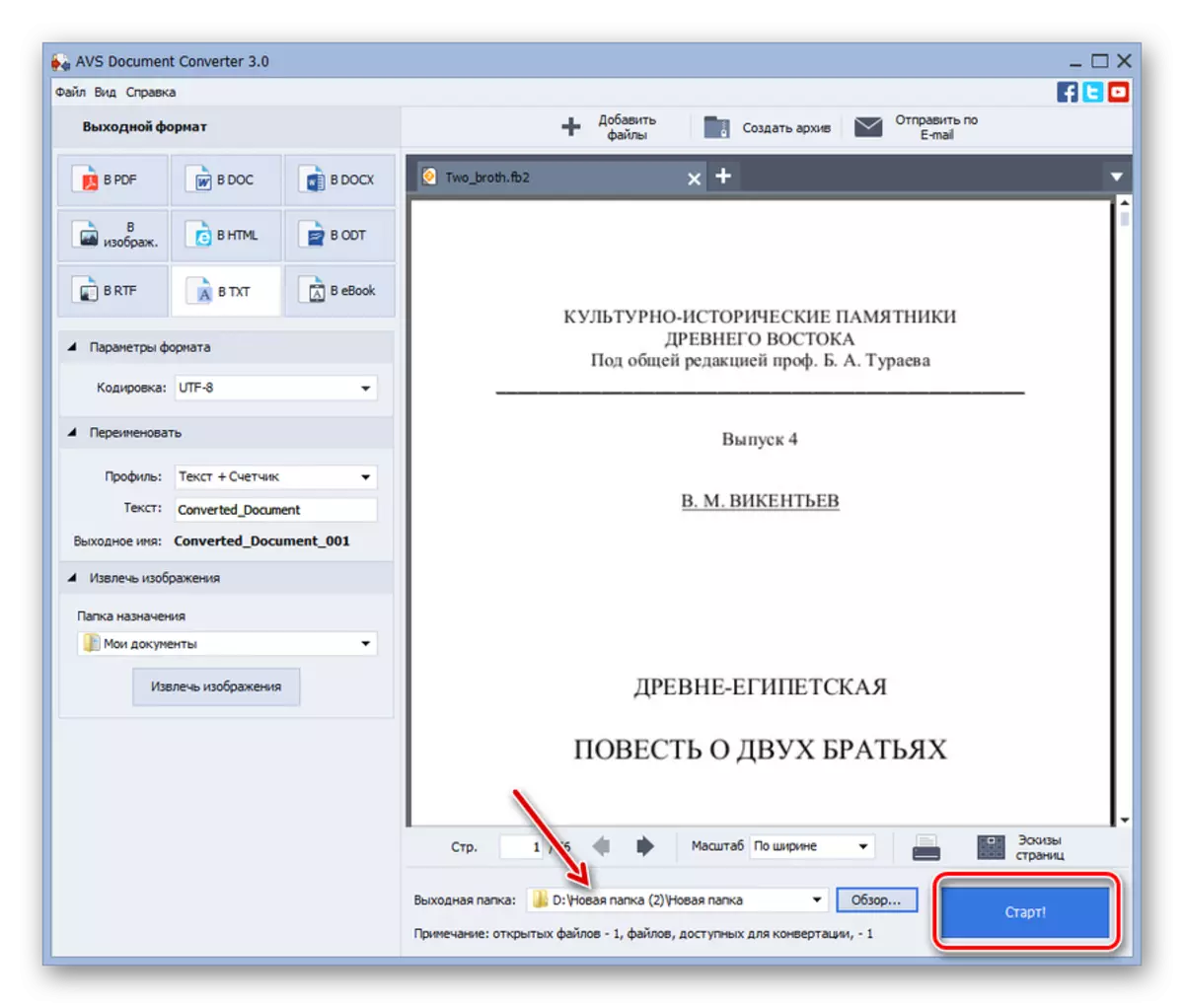



前の方法の利点は、テキストエディタとリーダーとは対照的に、コンバータが同時にオブジェクトのグループ全体を処理することを可能にし、それによってかなりの時間を節約することです。主な欠点は、AVSアプリケーションが支払われることです。
方法4:メモ帳
特別なソフトウェアのインストールに割り当てられているタスクを解決するための以前のすべての方法が、Windowsノートブックの組み込みのテキストエディタを操作する場合、これはこれを実行する必要はありません。
- メモ帳を開く。ほとんどのバージョンのWindowsでは、これは「標準」フォルダの「スタート」ボタンを介して行うことができます。 「ファイル」をクリックして「開く...」を選択します。 CTRL + Oの使用も適しています。
- 開口部窓が発射されます。 [FB2オブジェクト]リストから[Format Type Indication]フィールドで、[テキスト文書]の代わりに[すべてのファイル]を選択します。ソースがあるディレクトリを置きます。 「Encoding」フィールドのドロップダウンリストから割り当て後、「UTF-8」オプションを選択します。オブジェクトを開いた後は、「CrakozyAbry」が表示され、次にそれをもう一度開くようにして、テキストの内容が正しく表示されるまで、符号化を他のものに変更してください。ファイルが強調表示され、エンコードが指定されたら、[開く]をクリックします。
- FB2の内容はメモ帳で開きます。残念ながら、このテキストエディタは正規表現ではNotepad ++が行いません。したがって、ノートブックで作業する場合は、発信TXTにタグが存在する場合、またはそれらをすべて手動で削除する必要があります。
- タグで何をすべきか、適切な操作を行ったか、またはそのまま残っていることを決定した後は、保存手順に進むことができます。 「ファイル」をクリックしてください。次に、「名前を付けて保存...」項目を選択してください。
- 保存ウィンドウが起動されます。ファイルシステムのそのディレクトリに移動し、TXTを配置する必要があります。実際には、追加のニーズなしで、メモ帳の保存ファイルの種類は、追加の操作なしにプログラムの他のフォーマットではない理由でTXTにはTXTになりますので、このウィンドウではもう調整できません。しかし、あなたが望むならば、ユーザーは「ファイル名」領域のオブジェクトの名前を変更することができます。また、リストから「エンコード」領域でテキストエンコーディングを次のオプションで選択します。
- UTF-8;
- ANSI。
- Unicode;
- Unicode Big Endian。
実行に必要なすべての設定が行われたら、「保存」を押します。
- TXTテキストオブジェクトは、前のウィンドウで指定されたディレクトリに保存され、そこでそれをさらに操作します。

以前のことを使用する前のこの変換方法の唯一の利点は、それを使用するために追加のソフトウェアをインストールする必要がないということです。システムツールのみを実行できます。メモ帳での操作のほとんどすべての他の側面のために、プログラムは上述のプログラムに劣っていて、このテキストエディタはマスの変換オブジェクトを許可しないのでタグで問題を解決しないので。



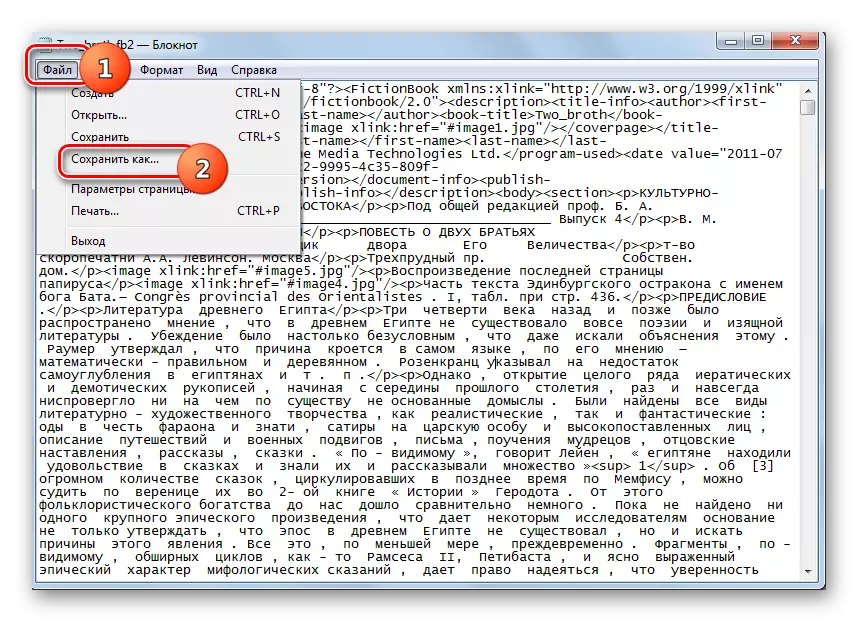

FB2をTXTに変換できるさまざまなプログラムグループの個々のインスタンスのアクションについて詳しく説明しました。オブジェクトのグループ変換のためには、AVS文書変換器のような特別なコンバータプログラムモードのみが適しています。しかし、それらのほとんどが上記の方向への孤立変換のために支払われるという事実を考えると、個々の読者(alriaderなど)またはNotepad ++のような高度なテキストエディタは完全に適しています。ユーザーがまだ追加のソフトウェアをインストールしたくない場合は、出力の結果の品質はあまり心配ではない場合、タスクは組み込みのWindows - メモ帳を使用しても解決することです。
